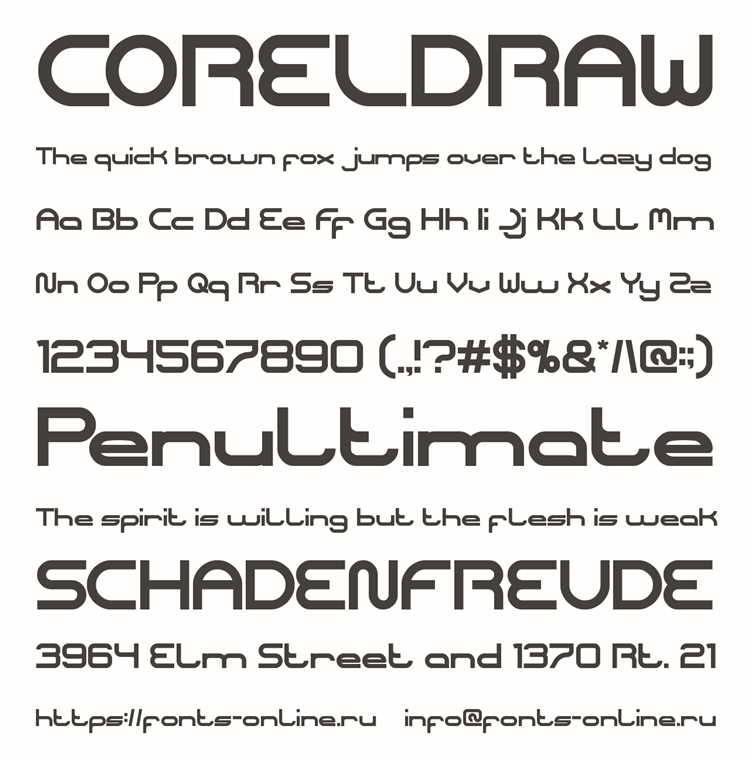
CorelDRAW поддерживает работу с любыми шрифтами, установленными в системе, включая TrueType (.ttf) и OpenType (.otf). Для расширения набора доступных гарнитур необходимо сначала найти подходящие файлы, затем корректно их установить. Без этого новые шрифты не появятся в списке выбора при работе с макетами.
Загружать шрифты лучше всего с проверенных ресурсов: fonts.google.com, dafont.com, 1001freefonts.com, fontfabric.com. Все они предлагают как бесплатные, так и платные варианты. При скачивании обращайте внимание на лицензию: коммерческое использование может быть ограничено.
После загрузки архива с шрифтом необходимо его распаковать. Далее следует два способа установки. Первый – щелкнуть правой кнопкой по файлу .ttf или .otf и выбрать «Установить» или «Установить для всех пользователей». Второй способ – открыть Панель управления → Шрифты и перетащить нужные файлы в открывшееся окно. Система установит их автоматически, и CorelDRAW отобразит их при следующем запуске.
Для того чтобы новые шрифты стали доступны без перезапуска CorelDRAW, можно воспользоваться встроенным Font Manager. Он позволяет управлять библиотеками и активировать нужные гарнитуры в режиме реального времени. Если шрифт не отображается, проверьте, не был ли он поврежден – откройте его предварительно через стандартный просмотр Windows.
Где искать шрифты, совместимые с CorelDRAW
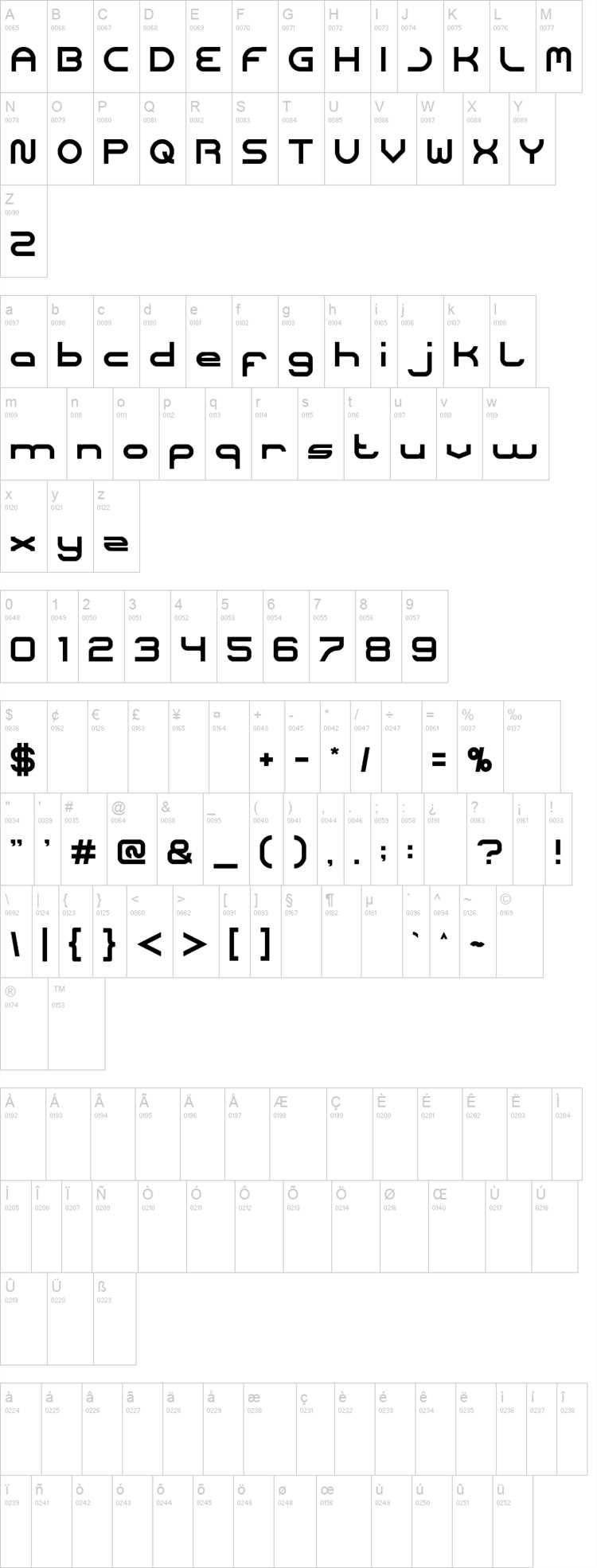
Для работы в CorelDRAW подходят шрифты форматов TTF (TrueType) и OTF (OpenType). Эти форматы полностью поддерживаются программой и позволяют использовать как стандартные, так и нестандартные начертания.
Один из проверенных источников – Google Fonts. Все шрифты здесь бесплатны и могут использоваться в коммерческих проектах. Скачанные файлы доступны в формате TTF и устанавливаются без дополнительных действий.
DaFont предлагает широкий выбор декоративных и нестандартных шрифтов. При загрузке необходимо проверять лицензию, поскольку не все варианты разрешено использовать в коммерческих целях.
На Font Squirrel размещены только те шрифты, которые разрешено использовать в коммерческих проектах. Большинство файлов представлены в формате OTF, что обеспечивает хорошую совместимость с CorelDRAW.
Если необходимы профессиональные гарнитуры, имеет смысл рассмотреть покупку через MyFonts. Здесь доступен фильтр по формату и стилю, что упрощает поиск подходящего варианта под конкретную задачу.
Еще один источник – Behance, где дизайнеры выкладывают авторские шрифты. Перед использованием важно изучить условия распространения, так как не все работы открыты для свободного применения.
Как определить формат шрифта перед установкой
Перед установкой шрифта в CorelDRAW важно проверить его формат. От этого зависит совместимость и корректное отображение текста в проекте.
- Файлы с расширением .ttf – TrueType. Поддерживаются большинством приложений, включая CorelDRAW. Хорошо отображаются при любом масштабе.
- Файлы с расширением .otf – OpenType. Современный формат с расширенными возможностями. Поддерживает кернинг, лигатуры и альтернативные символы.
- Файлы с расширением .pfb и .pfm – PostScript Type 1. Устаревший формат. Требует установки двух файлов одновременно. Поддержка ограничена.
Чтобы определить формат:
- Откройте папку с шрифтом.
- Обратите внимание на расширение файла: .ttf, .otf, .pfb и др.
- Если отображение расширений отключено, в Проводнике Windows нажмите «Вид» → «Показать» → «Расширения имен файлов».
- Дополнительно можно щёлкнуть правой кнопкой мыши по файлу, выбрать «Свойства» и посмотреть в разделе «Тип файла».
Для стабильной работы в CorelDRAW рекомендуется использовать шрифты в формате .ttf или .otf. Если скачан архив, сначала его нужно распаковать, чтобы увидеть все файлы и их расширения.
Скачивание шрифтов с бесплатных и платных ресурсов
Для работы в CorelDRAW можно использовать как бесплатные, так и коммерческие шрифты. Ниже представлены проверенные источники с конкретными особенностями каждого.
- Google Fonts – более 1500 бесплатных шрифтов. Поддерживается лицензионно для коммерческого и личного использования. Скачиваются в формате .ttf или .otf.
- Font Squirrel – библиотека бесплатных шрифтов с фильтрацией по лицензиям. Все шрифты проходят проверку на юридическую чистоту. Указывается поддержка кириллицы.
- DaFont – тысячи шрифтов с возможностью сортировки по категориям. Требуется проверка лицензии на каждой странице, так как условия использования различаются.
- 1001 Fonts – около 10 000 шрифтов, из которых значительная часть разрешена для коммерческого использования. Наличие кириллицы желательно уточнять вручную.
- Adobe Fonts – доступен только с активной подпиской Adobe. Автоматическая интеграция в систему и совместимость с CorelDRAW через установку в Windows.
- MyFonts – крупнейший магазин платных шрифтов. Покупка лицензии осуществляется по количеству пользователей и типу использования (веб, десктоп, сервер).
- Fontspring – платформа с гибкой системой лицензирования. Можно приобрести один шрифт без подписки, все условия указаны прозрачно.
Перед загрузкой шрифта всегда проверяйте формат файла: CorelDRAW поддерживает .ttf и .otf. После скачивания шрифт необходимо установить в систему – только тогда он станет доступен в редакторе.
Установка шрифта в Windows для использования в CorelDRAW
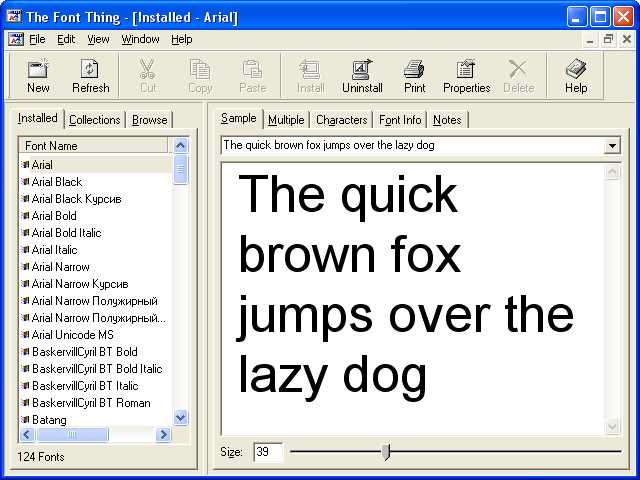
Скачанный шрифт должен быть в формате .ttf (TrueType) или .otf (OpenType). Перед установкой рекомендуется закрыть CorelDRAW, чтобы система корректно зарегистрировала новый шрифт.
Нажмите правой кнопкой мыши на файл шрифта и выберите пункт «Установить» или «Установить для всех пользователей». Второй вариант предпочтительнее, особенно если на компьютере несколько учётных записей.
После установки шрифт автоматически добавляется в системный каталог C:\Windows\Fonts. Проверить его наличие можно, открыв указанный путь вручную или через Панель управления.
CorelDRAW использует системные шрифты. После установки они становятся доступны при следующем запуске программы. Если шрифт не отображается в списке, проверьте, не повреждён ли файл, и соответствует ли его формат поддерживаемым стандартам.
Некоторые шрифты требуют перезагрузки системы для корректного отображения. Если шрифт всё равно не появляется, убедитесь, что он не установлен только для текущего пользователя с ограниченными правами доступа.
Добавление шрифтов вручную в папку шрифтов CorelDRAW
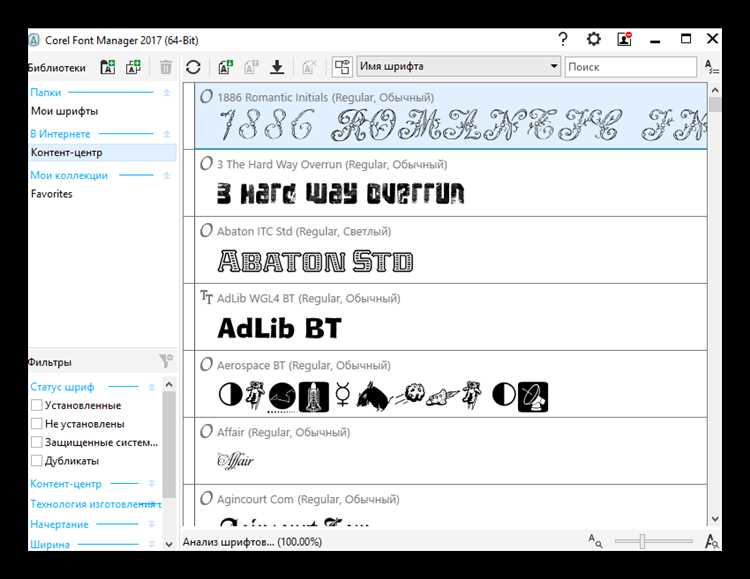
CorelDRAW использует системные шрифты, но также поддерживает собственную папку для хранения дополнительных шрифтов. Для ручного добавления шрифтов необходимо подготовить файлы формата .TTF или .OTF.
Откройте проводник Windows и перейдите в директорию CorelDRAW Fonts. Обычно путь выглядит так: C:\Program Files\Corel\CorelDRAW Graphics Suite\Fonts. В зависимости от версии программы путь может незначительно отличаться.
Скопируйте нужные шрифты в указанную папку. Убедитесь, что файлы не повреждены и не имеют одинаковых имён с уже установленными шрифтами, чтобы избежать конфликтов.
После добавления файлов перезапустите CorelDRAW. Программа автоматически распознает новые шрифты, добавленные в эту директорию, без необходимости их установки в систему Windows.
Если используется Corel Font Manager, убедитесь, что он не отключён в настройках и подключён к той же папке, чтобы шрифты появились в списке доступных в CorelDRAW.
Почему шрифт не отображается в списке и как это исправить
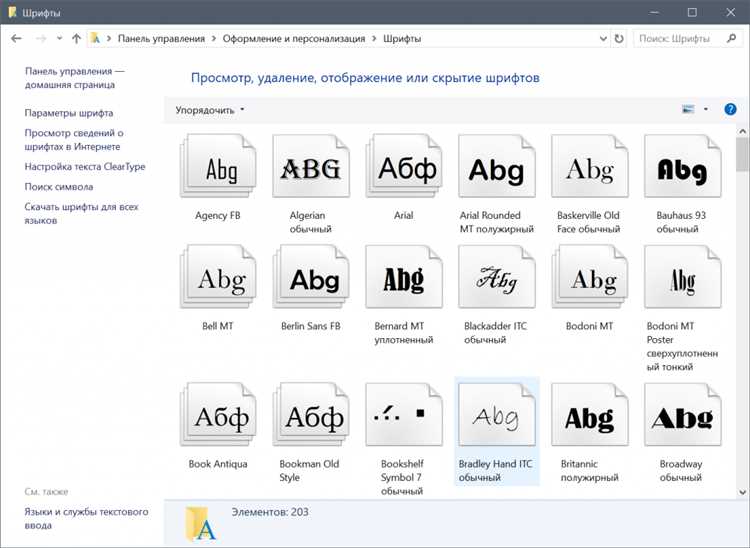
1. Поддерживаемый формат
CorelDRAW работает с TrueType (.ttf) и OpenType (.otf). Форматы .pfb, .pfm или устаревшие PostScript-шрифты могут игнорироваться. Убедитесь, что файл имеет расширение .ttf или .otf.
2. Правильная установка
Для корректной работы шрифт должен быть установлен через системный механизм. Щелкните правой кнопкой мыши по файлу и выберите «Установить» или «Установить для всех пользователей». Второй вариант предпочтительнее, особенно в Windows 10 и 11, где установка только для текущего пользователя может привести к тому, что CorelDRAW не обнаружит файл.
3. Кэш шрифтов
CorelDRAW кэширует список шрифтов. Если шрифт установлен во время работы программы, он может не появиться. Закройте CorelDRAW и запустите снова. При необходимости удалите кэш вручную: закройте программу и удалите файл FontDatabase.db из каталога C:\Users\Имя_пользователя\AppData\Roaming\Corel\FontDatabase.
4. Конфликт или повреждение
Некоторые шрифты могут иметь одинаковые имена во внутренних метаданных, что вызывает конфликт. Используйте FontForge или аналогичный редактор для проверки структуры файла. Повреждённые шрифты лучше заменить или загрузить из другого источника.
5. Отсутствие прав доступа
Если шрифт установлен через корпоративную политику или с внешнего накопителя, могут возникать проблемы с доступом. Убедитесь, что файл находится в системной папке C:\Windows\Fonts и открыт для чтения всеми пользователями.
Удаление ненужных шрифтов и очистка кэша CorelDRAW
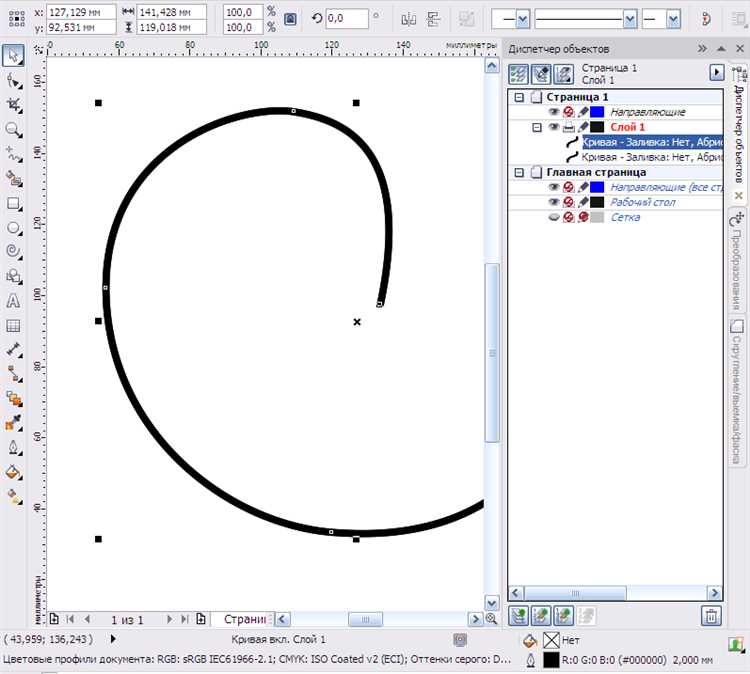
Чтобы повысить производительность CorelDRAW и избежать сбоев при запуске, рекомендуется регулярно удалять неиспользуемые шрифты и очищать кэш. Избыточное количество установленных шрифтов может замедлять работу системы и самой программы.
Для удаления шрифтов:
1. Откройте «Панель управления» → «Шрифты».
2. Отсортируйте список по дате установки или имени.
3. Выделите ненужные и нажмите клавишу Delete. Системные шрифты удалить невозможно – Windows защитит их автоматически.
Если используется сторонний менеджер, например NexusFont или FontBase, удаление можно производить прямо из интерфейса программы – это безопаснее, так как она не затрагивает системные файлы.
После удаления важно очистить кэш шрифтов CorelDRAW, чтобы избежать конфликтов и ускорить запуск:
Для очистки кэша:
1. Закройте CorelDRAW.
2. Перейдите в папку C:\Users\%USERNAME%\AppData\Roaming\Corel\CorelDRAW Graphics Suite\ (путь зависит от версии программы).
3. Удалите папки FontDatabase и DrawUIConfig, если они присутствуют – при следующем запуске CorelDRAW создаст их заново.
Альтернативный способ – использовать Corel Font Manager:
1. Запустите Corel Font Manager.
2. В меню «Настройки» включите параметр «Очистка кэша шрифтов при выходе».
3. В разделе «Установленные шрифты» снимите флажки с тех, что не используются, и удалите их.
Регулярное обслуживание шрифтовой базы позволяет избежать зависаний и повышает стабильность CorelDRAW.
Вопрос-ответ:
Где искать шрифты, которые подойдут для работы в CorelDRAW?
Шрифты для CorelDRAW можно найти на сайтах, предлагающих бесплатные или платные коллекции. Среди популярных ресурсов — Google Fonts, dafont.com, 1001fonts.com, а также коммерческие платформы вроде MyFonts или Fontspring. При выборе обратите внимание на формат — CorelDRAW поддерживает TrueType (.ttf) и OpenType (.otf). Убедитесь, что шрифт лицензирован для использования по назначению, особенно если вы работаете над коммерческим проектом.
Как установить новый шрифт на компьютер, чтобы он появился в CorelDRAW?
Сначала скачайте файл шрифта и распакуйте его, если он находится в архиве. Затем щёлкните правой кнопкой мыши по файлу с расширением .ttf или .otf и выберите пункт «Установить». После установки шрифт автоматически добавляется в системную библиотеку Windows и становится доступен в CorelDRAW. Перезапуск программы может потребоваться, если она была открыта во время установки.
Почему шрифт, который я установил, не отображается в списке CorelDRAW?
Причин может быть несколько. Во-первых, проверьте, установлен ли шрифт корректно в системе. Иногда установка требует прав администратора. Во-вторых, убедитесь, что CorelDRAW был перезапущен после добавления нового шрифта. В-третьих, обратите внимание на совместимость — программа может не отображать некоторые нестандартные или повреждённые шрифты. Также бывают случаи, когда шрифт установлен только для одного пользователя, а не для всей системы.
Можно ли использовать загруженные шрифты без установки в систему?
В стандартной версии CorelDRAW нет функции работы с неустановленными шрифтами напрямую. Однако можно использовать сторонние менеджеры шрифтов, такие как NexusFont или FontBase. Эти программы позволяют предварительно просматривать и временно подключать шрифты без их установки в систему. Это удобно, если вы хотите протестировать несколько вариантов, не перегружая системную библиотеку.
Как удалить ненужные шрифты, чтобы они больше не отображались в CorelDRAW?
Для удаления шрифта откройте «Панель управления» в Windows, перейдите в раздел «Шрифты», найдите нужный и удалите его. Альтернативный способ — открыть папку C:\Windows\Fonts и удалить файл вручную. После этого шрифт исчезнет из списка в CorelDRAW после следующего запуска. Не стоит удалять системные шрифты — это может повлиять на корректную работу других программ.






